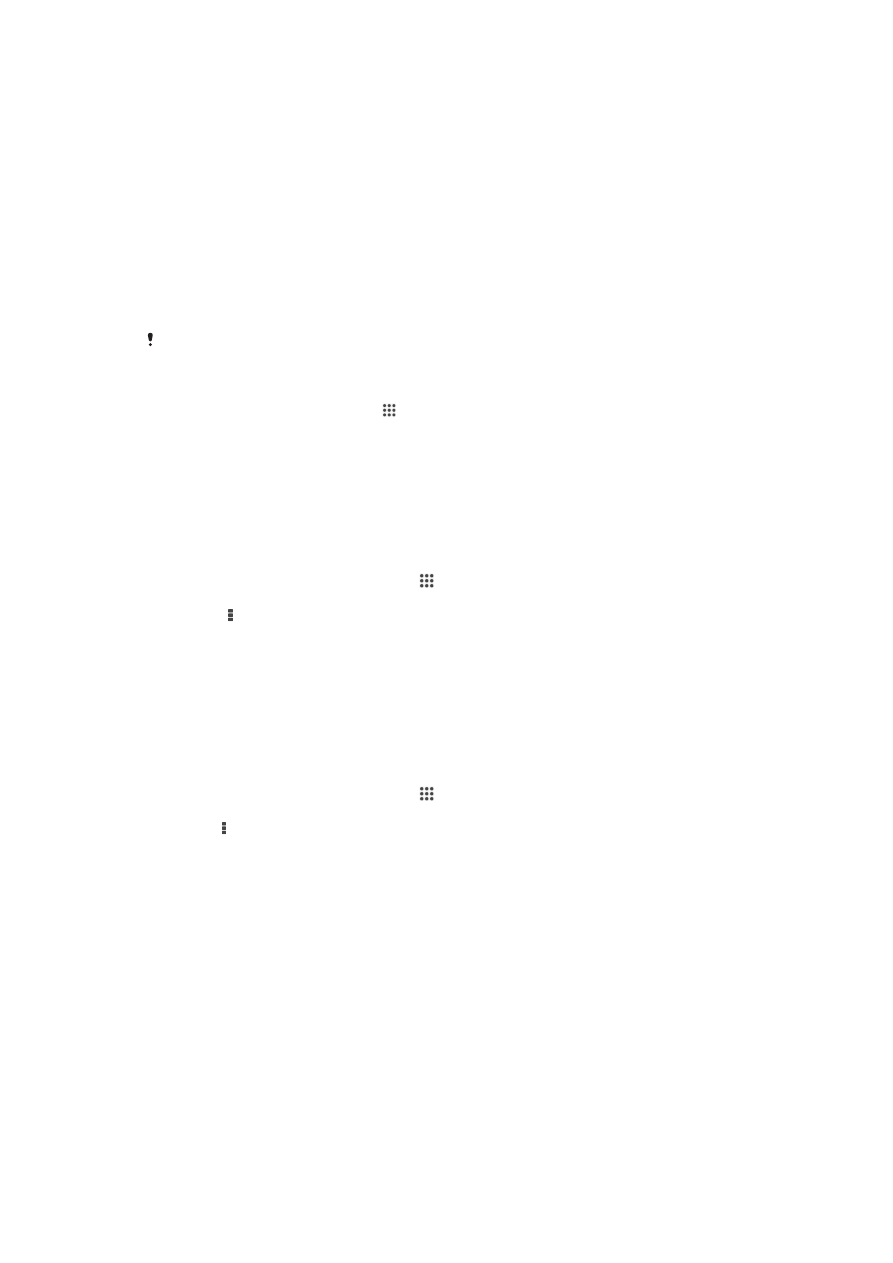
Brezžična tehnologija Bluetooth
®
Uporabite funkcijo Bluetooth
®
za pošiljanje datotek drugim napravam, ki so združljive s
tehnologijo Bluetooth
®
, ali pa za povezovanje z napravami za prostoročno uporabo.
Vklopite funkcijo Bluetooth
®
v napravi in ustvarite brezžične povezave z drugimi
združljivimi napravami Bluetooth
®
, na primer računalniki, prostoročno opremo in telefoni.
Povezava Bluetooth
®
deluje bolje znotraj 10-metrskega dosega brez vmesnih trdnih
predmetov. V nekaterih primerih morate ročno seznaniti svojo napravo z drugimi
napravami Bluetooth
®
.
Interoperabilnost in združljivost naprav Bluetooth
®
je različna.
Vklop funkcije Bluetooth
®
in nastavitve vidljivosti naprave
1
Odprite Začetni zaslon in tapnite .
2
Poiščite in tapnite
Nastavitve.
3
Tapnite stikalo za vklop/izklop zraven
Bluetooth, da vklopite funkcijo Bluetooth
®
.
4
Tapnite
Bluetooth. Prikažeta se vaša naprava in seznam razpoložljivih naprav
Bluetooth
®
.
5
Če želite, da ostale naprave Bluetooth
®
lahko vidijo vašo napravo, tapnite ime
naprave.
Prilagoditev časa vidljivosti vaše naprave za druge naprave Bluetooth®
1
Ko imate odprt Začetni zaslon, tapnite .
2
Poiščite in tapnite
Nastavitve > Bluetooth.
3
Pritisnite in izberite
Časovna omejitev vidnosti.
4
Izberite eno od možnosti.
Poimenovanje naprave
Svojo napravo lahko poimenujete. To ime se prikaže drugim napravam po tem, ko ste
vklopili funkcijo Bluetooth
®
in nastavili svojo napravo kot vidno.
Poimenovanje naprave
1
Prepričajte se, da je funkcija Bluetooth
®
vklopljena.
2
Ko imate odprt Začetni zaslon, tapnite .
3
Poiščite in tapnite
Nastavitve > Bluetooth.
4
Tapnite in izberite
Preimenuj telefon.
5
Vnesite ime svoje naprave.
6
Tapnite
Preimenuj.
Seznanjanje naprave z drugo napravo Bluetooth
®
Ko svojo napravo seznanite z drugo napravo, lahko npr. svojo napravo povežete s
slušalkami Bluetooth
®
ali kompletom za avto Bluetooth
®
in prek teh naprav souporabljate
glasbo.
Ko svojo napravo seznanite z drugo napravo Bluetooth
®
, si naprava zapomni to
seznanjanje. Ko seznanjate telefon z napravo Bluetooth
®
, boste morda morali vnesti
geslo. Vaša naprava samodejno preveri, ali je splošno geslo 0000 pravilno. Če ni,
preberite navodila za uporabo za vašo napravo Bluetooth
®
, kjer boste izvedeli pravilno
86
To je internetna različica te publikacije. © Tiskajte samo za zasebno uporabo.
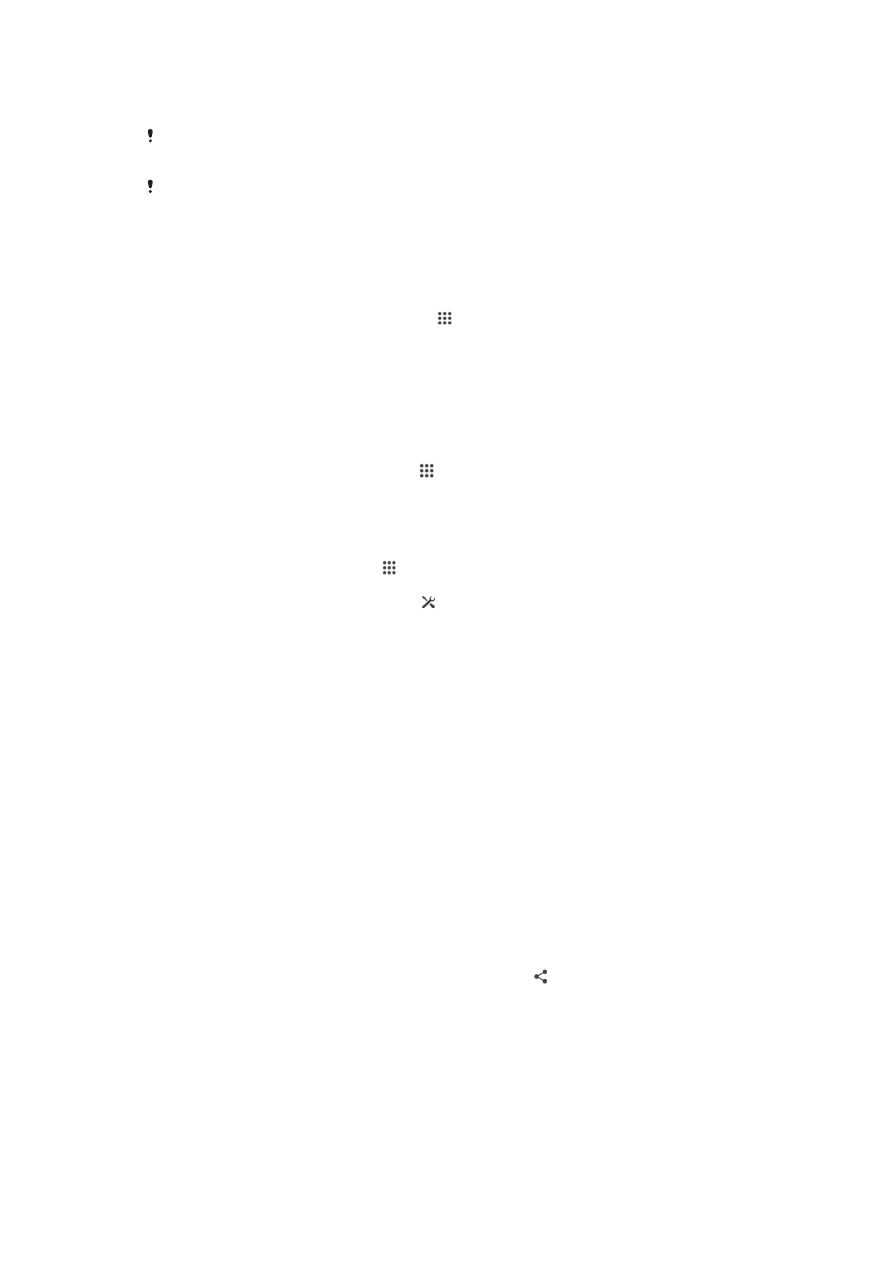
geslo naprave. Ko naslednjič vzpostavite povezavo s seznanjeno napravo Bluetooth
®
,
vam ni treba znova vnesti gesla.
Pri nekaterih napravah Bluetooth
®
, na primer pri večini slušalk Bluetooth
®
, morate napravo
seznaniti in povezati z drugo napravo.
Napravo lahko seznanite z različnimi napravami Bluetooth
®
®, vendar lahko hkrati vzpostavite
povezavo z le enim profilom Bluetooth
®
.
Seznanjanje naprave z drugo napravo Bluetooth
®
1
Prepričajte se, da je v napravi, ki jo želite seznaniti, vklopljena funkcija Bluetooth
®
in da vašo napravo lahko vidijo druge naprave Bluetooth
®
.
2
Odprite Začetni zaslon naprave in tapnite .
3
Poiščite in tapnite
Nastavitve > Bluetooth. Na seznamu so prikazane vse naprave
Bluetooth®
®
, ki so na voljo.
4
Tapnite napravo Bluetooth
®
, ki jo želite seznaniti.
5
Če je zahtevano, vnesite kodo ali potrdite enako kodo na obeh napravah. Vaša
naprava je seznanjena z drugo napravo.
Vzpostavitev povezave med napravo in napravo Bluetooth
®
1
Ko imate odprt Začetni zaslon, tapnite .
2
Poiščite in tapnite
Nastavitve > Bluetooth.
3
Tapnite napravo Bluetooth
®
, s katero želite vzpostaviti povezavo.
Preklic seznanjanja z napravo Bluetooth
®
1
Odprite Začetni zaslon in tapnite .
2
Poiščite in tapnite
Nastavitve > Bluetooth.
3
V razdelku
Povezane naprave, tapnite poleg imena naprave, za katero želite
preklicati seznanjanje.
4
Tapnite
Onemogoči seznanjanje z napravo.
Pošiljanje in prejemanje elementov s tehnologijo Bluetooth
®
Souporabljajte elemente z drugimi napravami, ki so združljive s tehnologijo Bluetooth
®
,
kot so telefoni ali računalniki. S pomočjo funkcije Bluetooth
®
lahko prejemate in pošiljate
različne vrste elementov, denimo:
•
fotografije in videoposnetke
•
glasbo in ostale zvočne datoteke
•
imenik
•
spletne strani
Pošiljanje elementov s funkcijo Bluetooth
®
1
Naprava za sprejemanje: Poskrbite, da je funkcija Bluetooth
®
vklopljena in da je
naprava vidna drugim napravam Bluetooth
®
.
2
Naprava za pošiljanje: Na svojem telefonu odprite aplikacijo, ki vsebuje predmet,
ki ga želite poslati, ter se premaknite do njega.
3
Glede na program in element, ki ga želite poslati, se boste morda morali npr.
dotakniti predmeta in ga pridržati, ga odpreti ter pritisniti . Obstajajo lahko tudi
drugi načini pošiljanja predmeta.
4
Izberite
Bluetooth.
5
Vklopite Bluetooth
®
, če vas naprava pozove k temu.
6
Tapnite ime naprave za sprejemanje.
7
Naprava za sprejemanje: Po potrebi sprejmite povezavo.
8
Naprava za pošiljanje: Če ste pozvani, potrdite prenos na napravo za
sprejemanje.
9
Naprava za sprejemanje: Sprejmite dohodni element.
87
To je internetna različica te publikacije. © Tiskajte samo za zasebno uporabo.
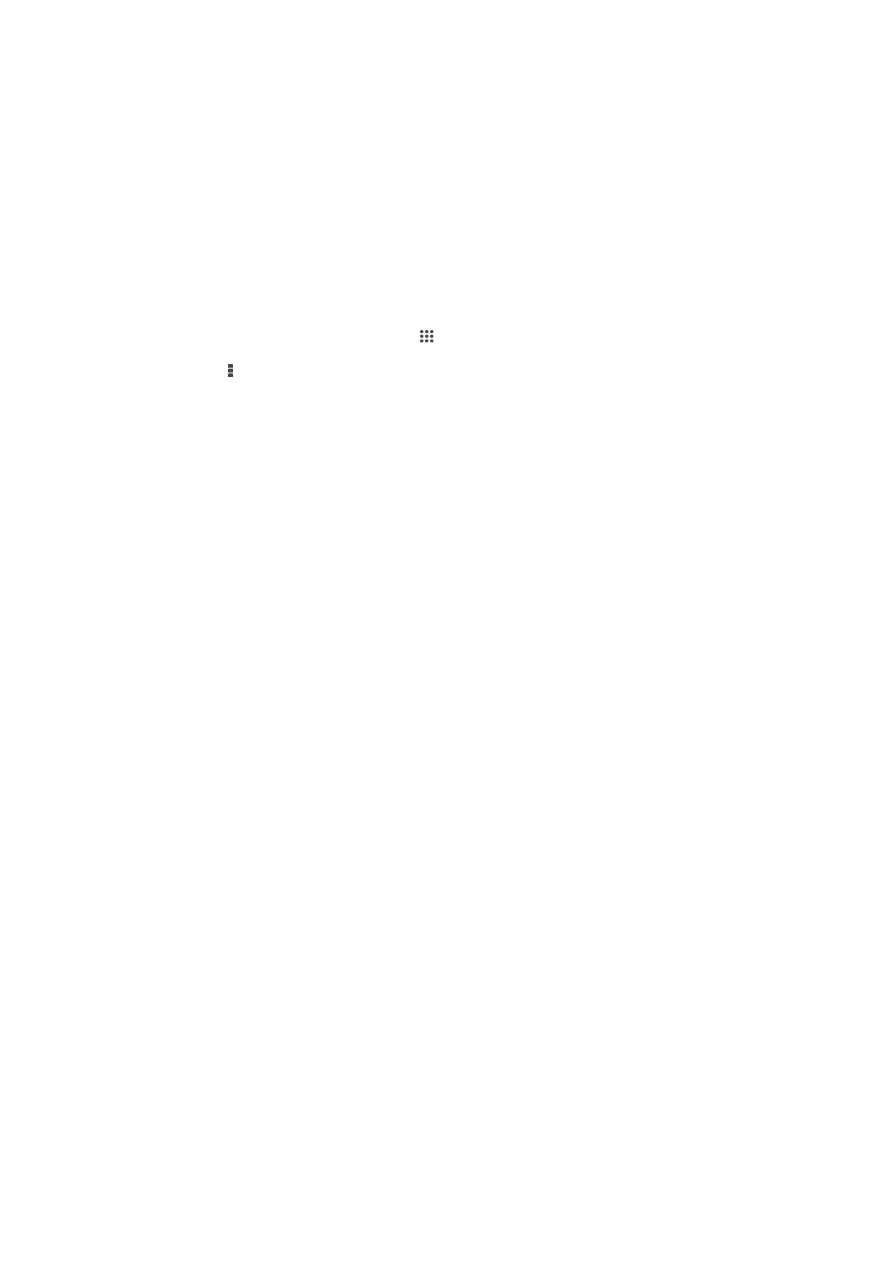
Sprejemanje elementov s funkcijo Bluetooth
®
1
Poskrbite, da je funkcija Bluetooth
®
vklopljena in da vašo napravo lahko vidijo
druge naprave Bluetooth
®
.
2
Naprava za pošiljanje začne pošiljati podatke v vašo napravo.
3
Če ste pozvani, v obe napravi vnesite isto geslo ali potrdite predlagano kodo.
4
Ko vas sistem obvesti o dohodni datoteki, povlecite vrstico stanja navzdol in
tapnite obvestilo, da sprejmete prenos datoteke.
5
Če želite začeti prenos datoteke, tapnite
Sprejmi.
6
Če želite prikazati napredek prenosa, povlecite stanje vrstice navzdol.
7
Če želite odpreti prejeti element, pa povlecite vrstico stanja navzdol in tapnite
ustrezno obvestilo.
Ogled datotek, prejetih s tehnologijo Bluetooth®
1
Ko imate odprt Začetni zaslon, tapnite .
2
Poiščite in tapnite
Nastavitve > Bluetooth.
3
Pritisnite in izberite
Pokaži prejete datoteke.